Cómo utilizar su MacBook Air con la energía de la batería
Cuando el adaptador de corriente MagSafe no está conectado al MacBook Air,
el ordenador recibe alimentación de la batería incorporada. El tiempo durante el
que puede utilizar el MacBook Air varía según las aplicaciones que se utilicen y los
dispositivos externos que tenga conectados al MacBook Air.
Desactivar algunas funciones, como las tecnologías inalámbricas Wi-Fi o Bluetooth®,
y reducir el brillo de la pantalla pueden contribuir a ahorrar batería. Muchas de las
preferencias del sistema están ajustadas automáticamente para optimizar la duración
de la batería.
Cómo recargar la batería
Puede ver si la batería necesita recargarse fijándose en el indicador luminoso del
conector MagSafe. Una luz naranja indica que la batería necesita recargarse. Una luz
verde indica que la batería está cargada.

35
Capítulo 2
La vida con un MacBook Air
También puede comprobar la cantidad de carga que queda en la batería mediante
el icono de estado de la batería (
) de la barra de menús. El nivel de carga de la
batería que se indica se basa en la cantidad de energía que queda en la batería según
las aplicaciones, los dispositivos periféricos y la configuración del sistema en uso
en esos momentos. Si desea minimizar el consumo de energía de la batería, cierre
las aplicaciones, desconecte los dispositivos periféricos que no utilice y ajuste los
parámetros del panel de preferencias Economizador. Para obtener más información
acerca de cómo minimizar el consumo de energía de la batería y consultar una serie
de consejos de funcionamiento, visite www.apple.com/mx/batteries/notebooks.html o
www.apple.com/la/batteries/notebooks.html.
Cuando el adaptador de corriente que venía con el MacBook Air está conectado, la
batería se carga, independientemente de si el ordenador está encendido, apagado o
en reposo. No obstante, la batería se cargará con mayor rapidez si el ordenador está
apagado o en reposo.
La batería del MacBook Air solo puede ser sustituida por un proveedor de servicios
Apple autorizado o en una tienda Apple.

36
Capítulo 2
La vida con un MacBook Air